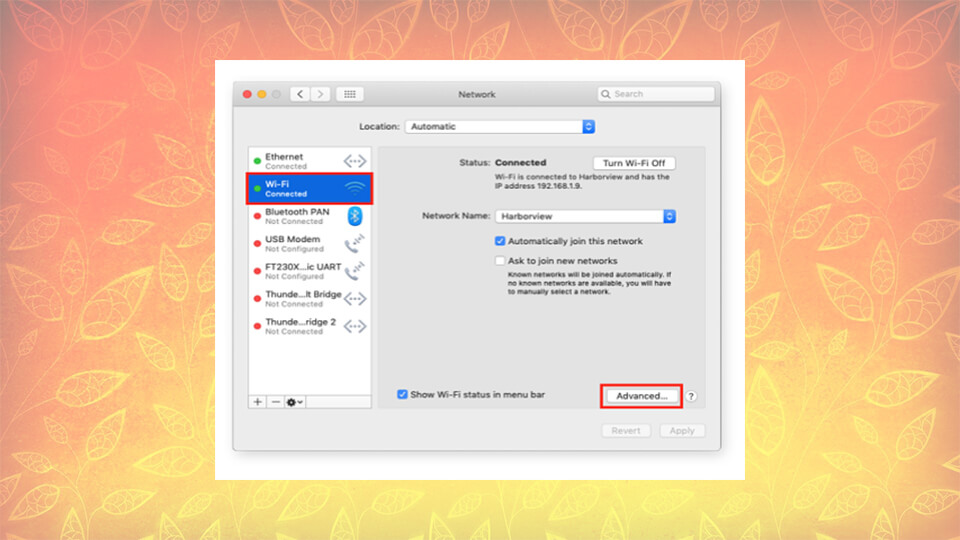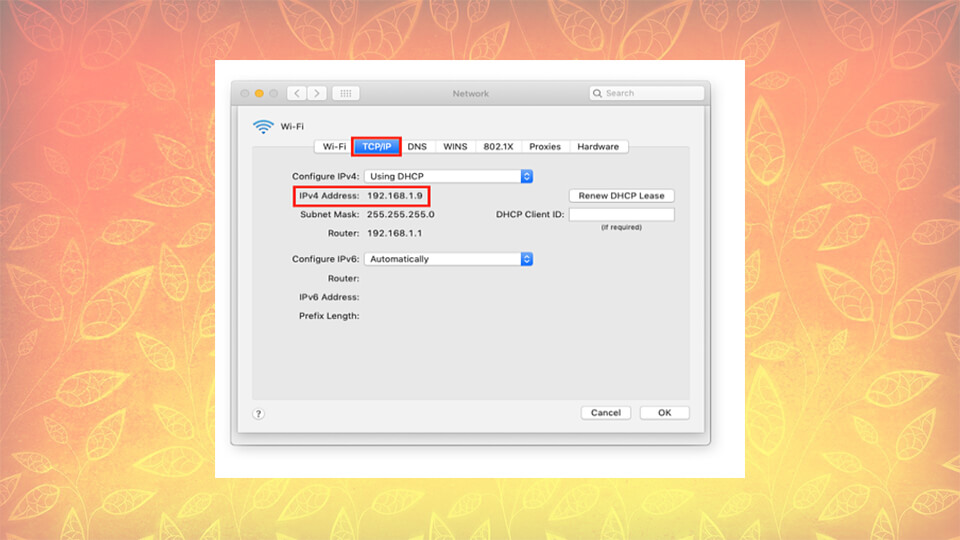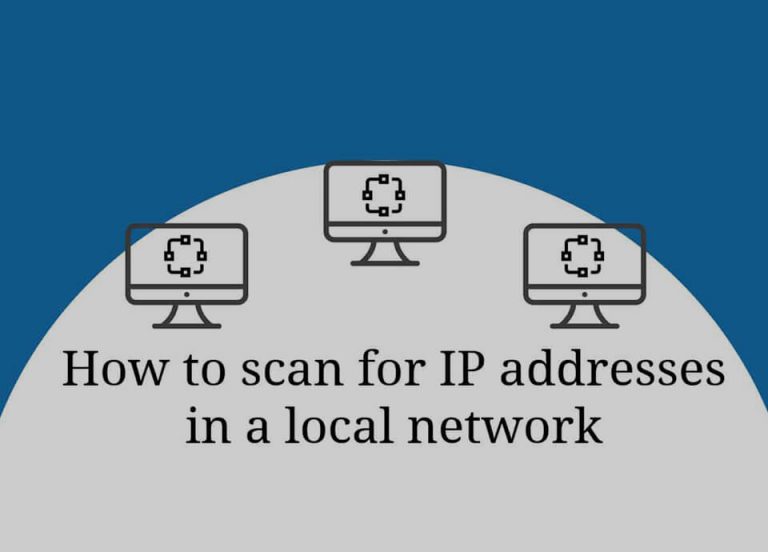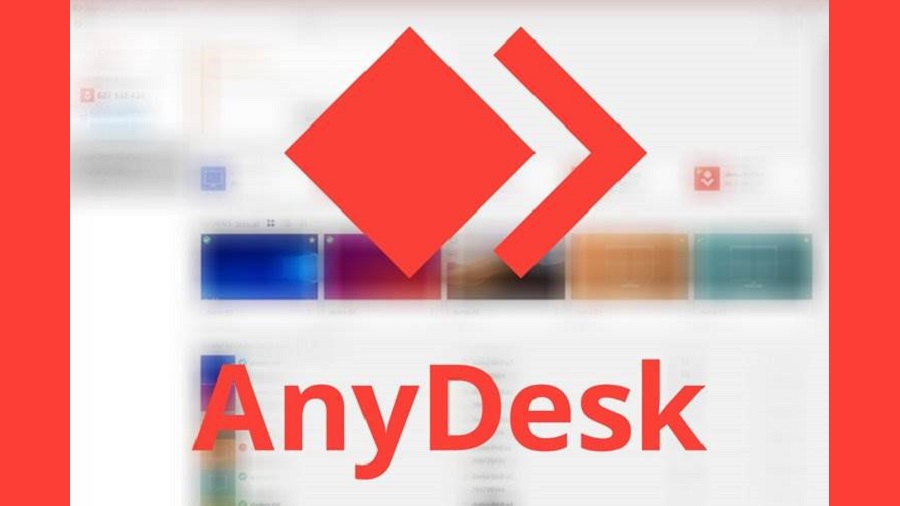دو نوع آی پی آدرس وجود دارد: آی پی آدرس های عمومی (یا خارجی) و آی پی های محلی (یا داخلی)، با ما همراه باشید تا نحوه پیدا کردن آی پی آدرس کامپیوتر را برای شما به اشتراک بگذاریم.
آی پی آدرس های عمومی توسط ارائه دهنده خدمات اینترنت شما (ISP) ارائه می شود و نحوه شناسایی اینترنت شبکه شما است.
هر دستگاه موجود در شبکه محلی شما از جمله رایانه، یک آی پی آدرس محلی منحصر به فرد دارد که معمولاً توسط روتر در شبکه داخلی شما اختصاص می یابد.
ممکن است برای انجام کارهایی مانند تنظیم چاپگر یا حل مشکلات فنی در شبکه خود به یک آی پی آدرس محلی نیاز داشته باشید.
اگر مشکل شما در شبکه شما نیست (اگر مشکلی در اینترنت وجود دارد) دانستن نحوه پیدا کردن آی پی آدرس عمومی کامپیوتر شما یک گام مهم برای عیب یابی است.
به عنوان مثال در صورت از دست دادن اتصال به اینترنت یا اگر می خواهید به شخصی اجازه دهید از راه دور شبکه شما را مدیریت کند، می توانید آی پی آدرس عمومی خود را به یک پشتیبانی فنی بگویید.
حتی اگر فکر می کنید آی پی آدرس عمومی خود را می شناسید، به هر حال باید بررسی کنید زیرا ممکن است تغییر کرده باشد.
در بعضی موارد آی پی آدرس شما توسط ISP اختصاص داده شده استاتیک است، یعنی هرگز تغییر نمی کند.
اما ISP شما معمولاً حق دارد آی پی آدرس عمومی خود را به دلایل امنیت شغلی تغییر دهد، که به آن یک آی پی آدرس “پویا” می گویند.
وقتی در حال پیدا کردن آی پی آدرس کامپیوتر خود هستید، ممکن است دو نسخه مختلف را مشاهده کنید که عبارتند از IPv4 و IPv6.
صنعت کامپیوتر به آرامی از IPv4 به IPv6 در حال حرکت است، اما برای اکثر اهداف، شما فقط باید از IPv4 استفاده کنید. اگر می خواهید اطلاعات بیشتری در مورد IPv6 کسب کنید می توانید مقاله “معرفی (Internet Protocol version 6 (IPv6” را مطالعه کنید
نحوه پیدا کردن آی پی آدرس کامپیوتر
چند روش ساده برای پیدا کردن آی پی آدرس عمومی کامپیوتر شما وجود دارد که ساده ترین راه برای پیدا کردن آی پی آدرس کامپیوتر با استفاده از یک ابزار آنلاین رایگان مانند HMA’s IP checker است.
آیا my IP address امن است؟
شماره آی پی آدرس شما عمومی است. درست همانطور که ابزارهایی وجود دارند که به شما اجازه می دهند آی پی آدرس عمومی خود را پیدا کنید، ابزارهایی نیز وجود دارند که به افراد دیگر امکان می دهند تا آی پی آدرس عمومی شما را پیدا کنند.
همه کارهایی که به صورت آنلاین انجام می دهید با آی پی آدرس شما برچسب گذاری شده است: ایمیل های شما، فعالیت های خرید آنلاین، سابقه مرورگر شما.
کسی که آی پی آدرس شما را می شناسد می تواند مکان شما را دقیقاً شناسایی کند، به این ترتیب تبلیغ کنندگان آنلاین می توانند براساس مکانی که در آن جستجو می کنید به شما تبلیغات را نشان دهند.
ارتباط یک آی پی آدرس عمومی با یک شخص خاص کار سختی است و در اکثر موارد ارزش این تلاش را ندارد.
بهترین راه برای جدا کردن آی پی آدرس عمومی از مکان خود استفاده از یک شبکه خصوصی مجازی است.
ابزاری مانند Avast SecureLine VPN ترافیک اینترنت شما را از طریق شبکه دیگری با یک آی پی آدرس متفاوت هدایت می کند.
این آی پی آدرس ممکن است به مکان دیگری در جهان اختصاص داده شود و نمی توان آنجا را ردیابی کرد.
نحوه پیدا کردن آی پی آدرس محلی کامپیوتر در ویندوز
پیدا کردن آی پی آدرس محلی کامپیوتر ساده است. معمولاً فقط در چند کلیک طول می کشد اما به نسخه ویندوز شما نیز بستگی دارد.
زمان مورد نیاز: ۵ دقیقه.
ویندوز ۱۰: در اینجا نحوه پیدا کردن آی پی آدرس محلی کامپیوتر در ویندوز ۱۰ آورده شده است:
- با کلیک راست بر روی نماد ویندوز در گوشه سمت چپ صفحه نمایش خود، ” Settings ” را انتخاب کنید
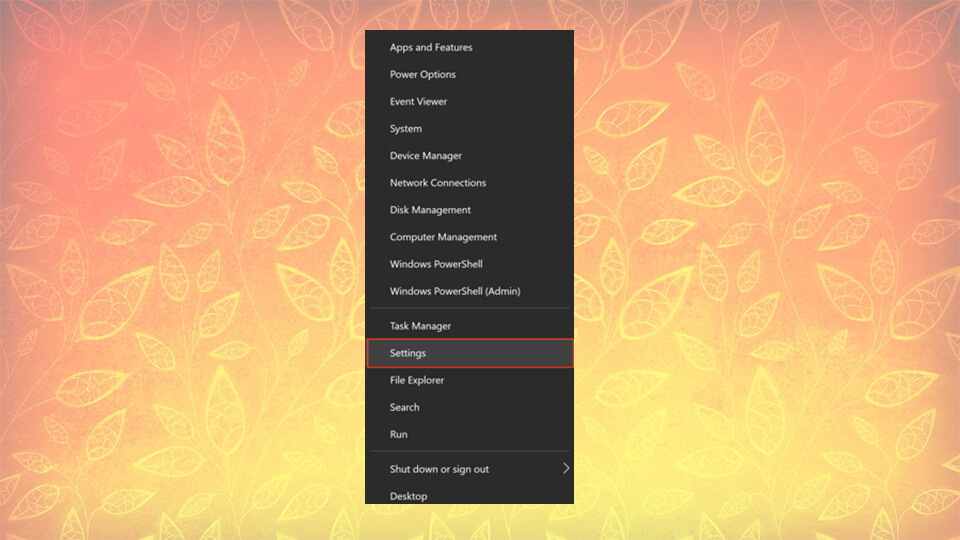
۲- روی ” Network & Internet ” کلیک کنید.
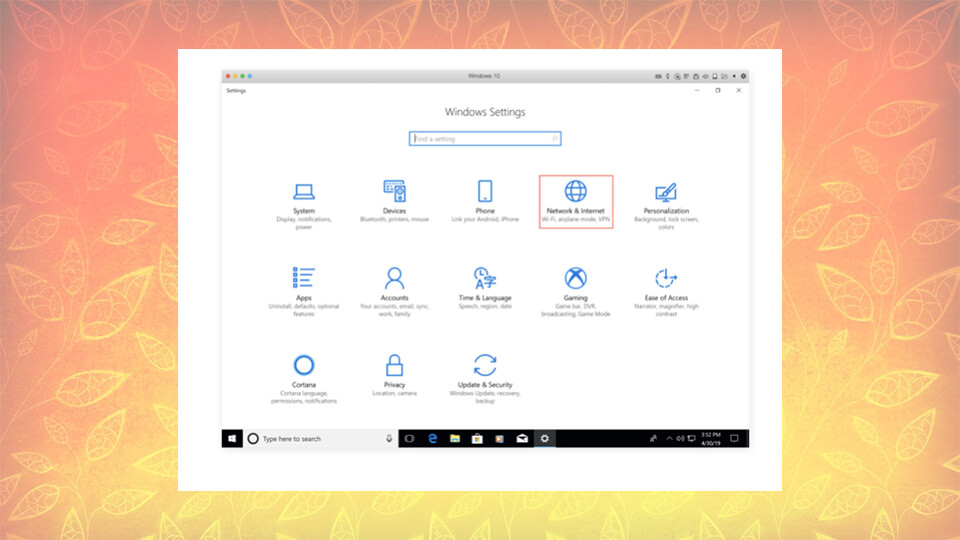
۳- بسته به اینکه آیا به صورت بی سیم متصل هستید یا از طریق کابل اترنت، از منوی سمت چپ “Wi-Fi” یا “اترنت” را انتخاب کنید.
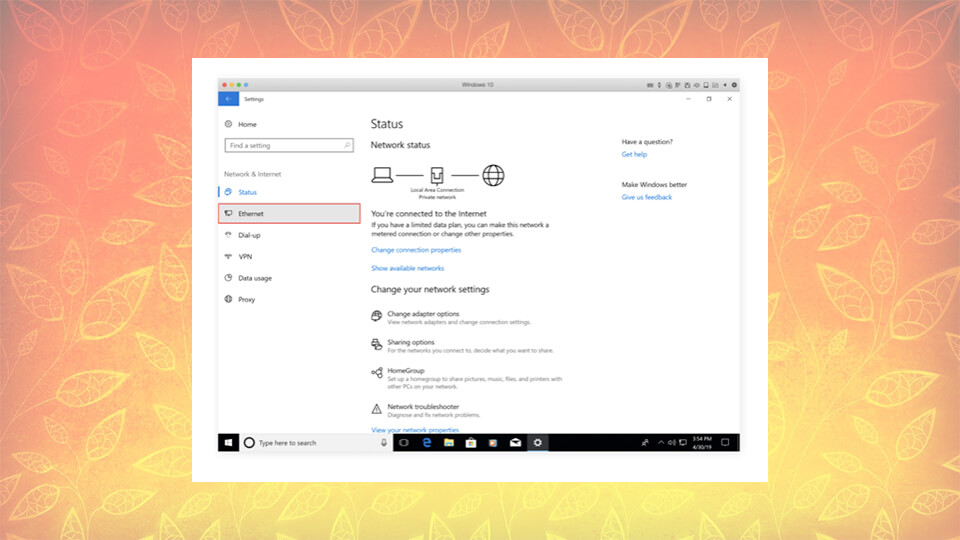
۴- بر روی ” Network ” در مرکز ستون کلیک کنید. آی پی آدرس شما در پنجره بعدی در قسمت ” IPv4 address ” ظاهر می شود.
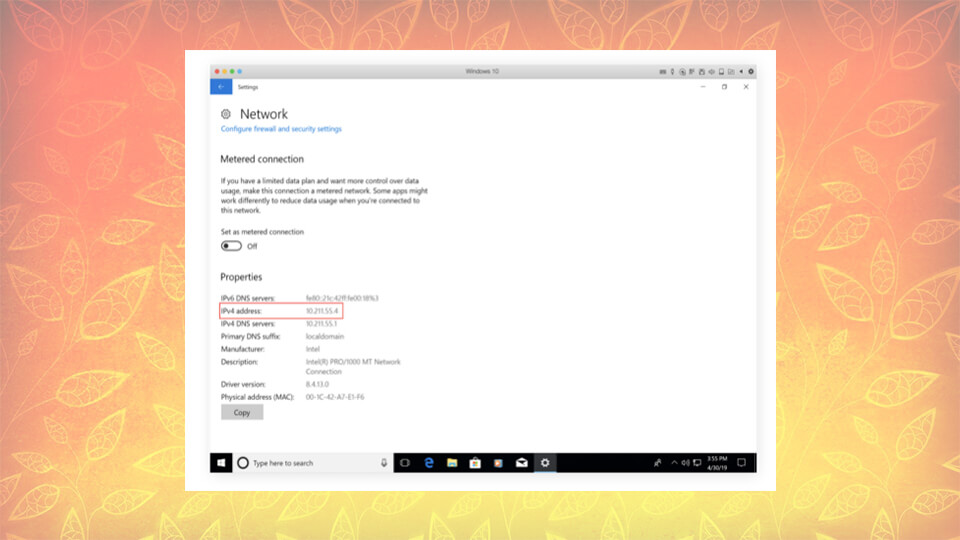
نحوه پیدا کردن آی پی آدرس محلی در Mac
پیدا کردن آی پی آدرس کامپیوتر شما در Mac ساده است:
۱.منوی Apple را باز کنید و ” … System Preferences ” را انتخاب کنید.
۲. منوی View را باز کنید و ” Network ” را انتخاب کنید.
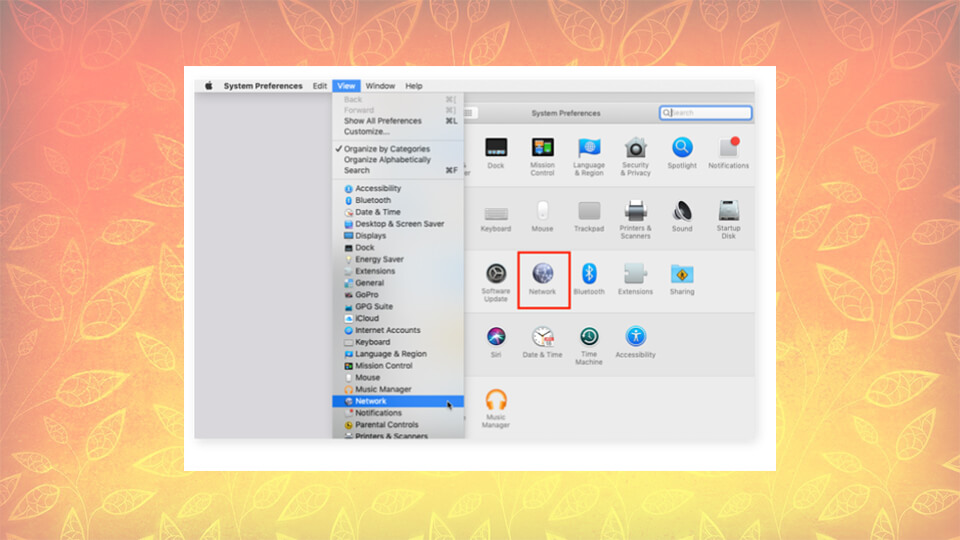
۳. در ستون سمت چپ، بسته به اینکه اتصال سیمی یا بی سیم داشته باشید، روی اتصال شبکه به طور کلی یا اترنت یا Wi-Fi کلیک کنید.
۴. برای اتصال اترنت، آی پی آدرس محلی نشان داده شده است.
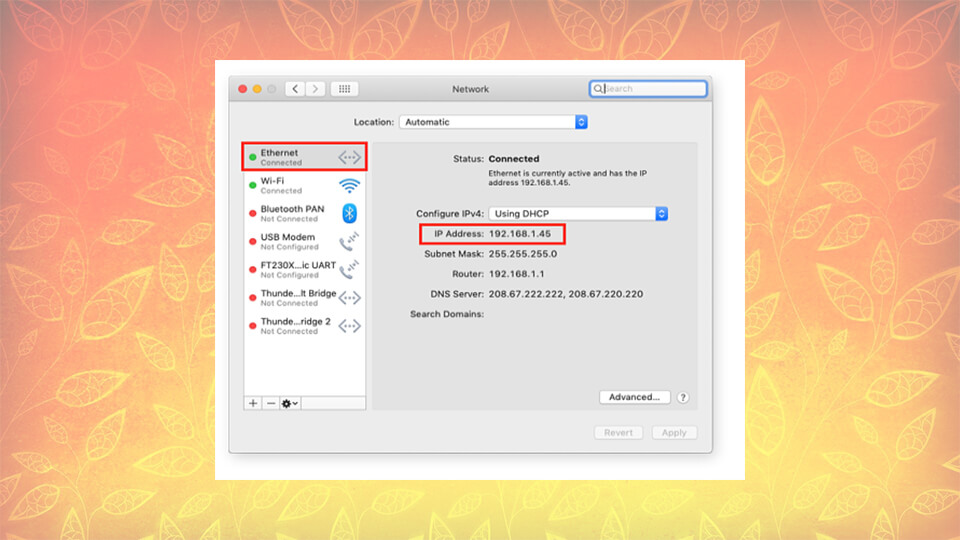
۵. برای اتصال Wi-Fi روی دکمه “… Advanced” در گوشه پایین سمت راست و سپس دکمه “TCP / IP” در بالای پنجره کلیک کنید. در نهایت آی پی آدرس نشان داده شده است.